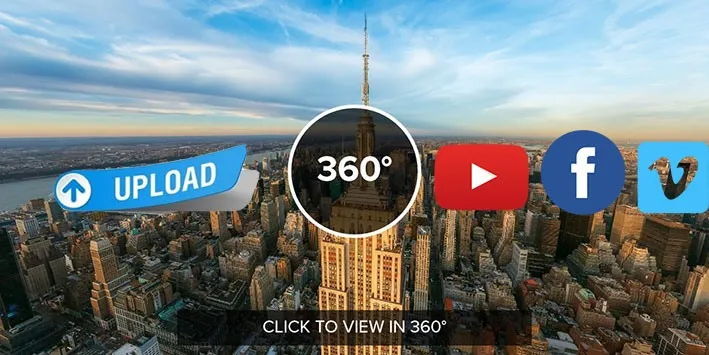Trong bài viết, Blogkienthuc.edu.vn sẽ chia sẻ cho các bạn cách để tải video 360 độ lên Facebook, Youtube và Vimeo một cách nhanh chóng nhất.
Trong bài viết, Blogkienthuc.edu.vn sẽ chia sẻ cho các bạn cách để tải video 360 độ lên Facebook, Youtube và Vimeo một cách nhanh chóng nhất.
Bạn đang đọc: Hướng dẫn Upload video 360 độ lên Facebook, Youtube và Vimeo
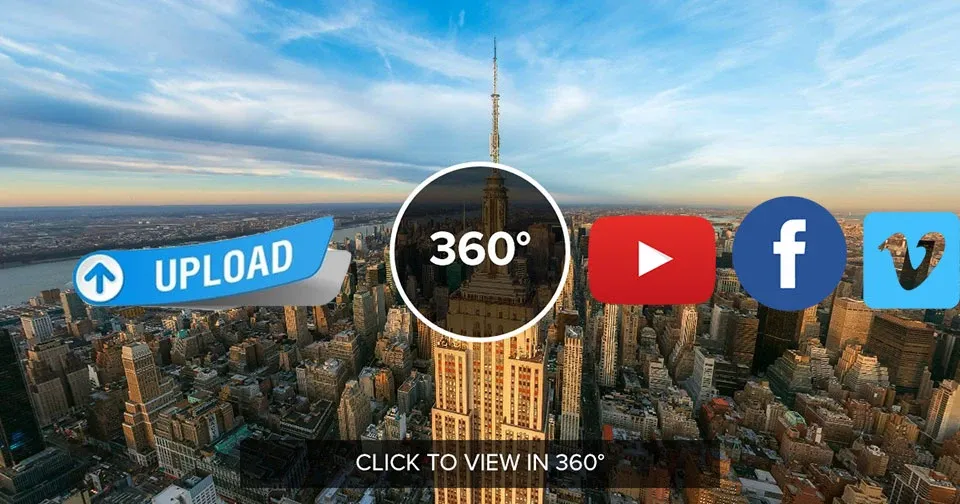
Upload video 360 độ lên Facebook, Youtube và Vimeo
Đối với người tiêu dùng, video 360 độ là dẫn trở thành phổ biến hơn. Những thiết bị hỗ trợ việc quay video 360 độ cũng có giá cả phải chăng hơn bao giờ hết. Chẳng hạn, chúng ta có Nikon KeyMission 360 hoặc Samsung Gear 360… Bạn có thể tạo một video 4K hoặc video 360 độ vô cùng đơn giản với các sản phẩm này tuy nhiên việc chia sẻ có lẽ sẽ là một điều không hề dễ dàng.
Rất may, chúng ta có ba nền tảng chính hiện đang cung cấp hỗ trợ cho video 360 độ là: YouTube, Facebook và Vimeo. Và bài viết sẽ hướng dẫn các bạn cách làm sao để chia sẻ, upload video 360 độ lên một trong 3 nền tảng trên. (Twitter hỗ trợ live-phát sóng video 360 độ thông qua một camera 360 độ tương thích, cũng như YouTube và Facebook).
YouTube
Tải lên 360 độ video lên YouTube là phức tạp hơn một chút so với Facebook vì có một vài bước mở rộng. Đáng chú ý nhất, YouTube không hỗ trợ video 360 độ mà chưa có metadata 360 độ nhúng trong file. Điều đó có nghĩa, nếu máy ảnh 360 độ của bạn không tự động bao gồm những thông tin này, bạn sẽ cần phải tải về ứng dụng Metadata Injector từ YouTube (có sẵn cho cả hai hệ điều hành MacOS và Windows) để xử lý video.
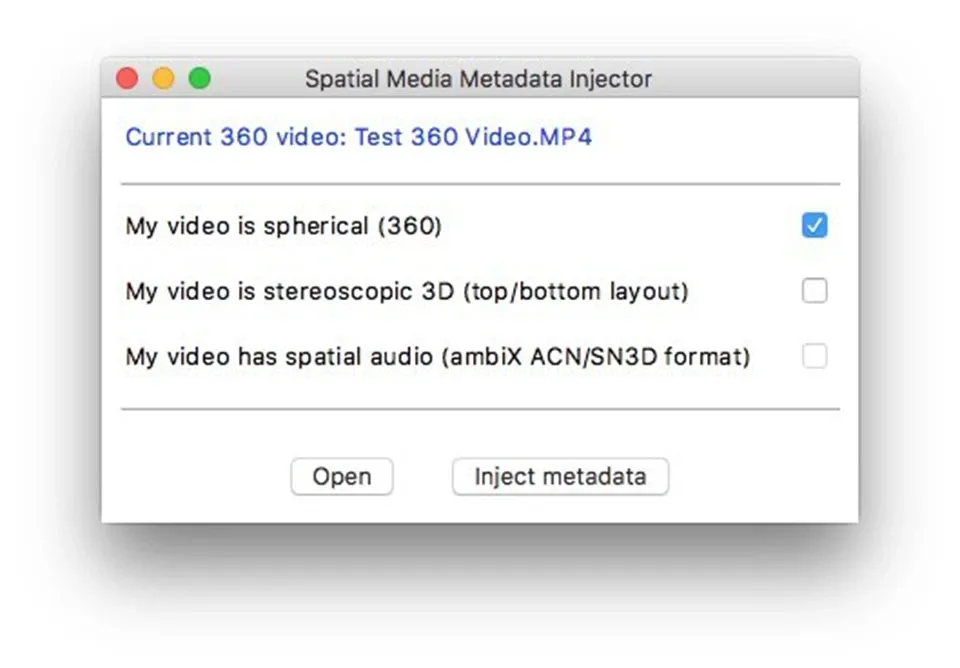
Sau khi tải về và cài đặt, khởi động ứng dụng và chọn file video mà bạn muốn thêm metadata 360 độ. Một hộp thoại sẽ xuất hiện và bạn cần chọn vào phần “Spherical video” như trong hình rồi click Save As. YouTube cho biết bạn không nên chọn 3D Top để xử lý video nếu không video 360 độ mà bạn đăng tải sẽ không được như định dạng ban đầu. Sau khi nhấp Save As thì bạn có thể đặt tên lại video của mình rồi lưu nó. Đoạn video mới, hoàn chỉnh với các siêu dữ liệu cần thiết sẽ được lưu vào vị trí ban đầu của nó.
Tìm hiểu thêm: Mách bạn mẹo cài chứng nhận tiêm Covid-19 trên SSKDT làm màn hình khoá điện thoại

Từ đây, quá trình tải video 360 độ của bạn lên YouTube cũng không khác biệt so với bất kỳ video bình thường. Có thể mất khoảng một giờ cho video 360 độ có thể được bật lên chuẩn theo định dạng ban đầu.
Video 360 độ trên YouTube chỉ được hỗ trợ trong Chrome, Opera, Firefox và Internet Explorer. Vì vậy, nếu bạn là người dùng Safari, hãy xem xét tải Chrome hoặc Firefox cho hệ điều hành MacOS.
Sau khi tải lên video 360 độ, điều hướng đến tab Advanced trong cài đặt video và bấm vào hộp thoại bên cạnh “Video này được ghi ở định dạng 360º.” Khi hộp này được chọn, một Tab 360 Controls sẽ xuất hiện.
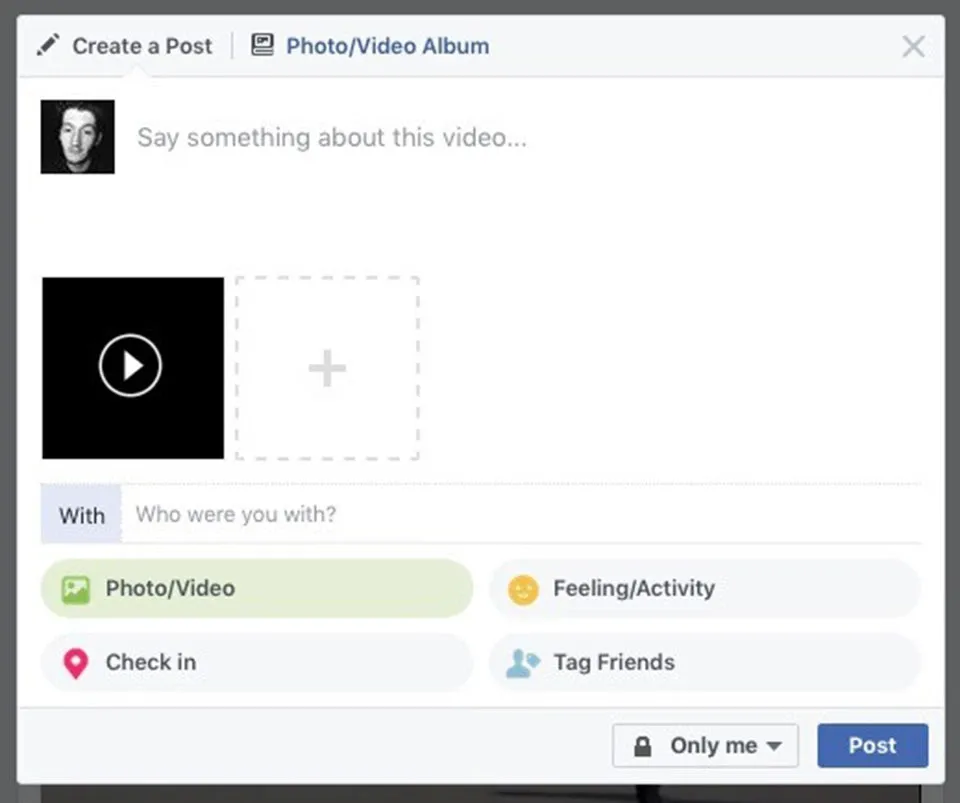
Điều hướng đến Tab 360 Controls và điều chỉnh hướng của video theo ý thích của mình. Nó có thể mất một số chi tiết, cảnh quay khi được thiết lập. Sẽ mất khoảng 30 phút cho Facebook xử lý video sao cho đảm bảo chuẩn theo các định dạng mà bạn mong muốn với kích thước tập tin tối đa 5GB.
Vimeo
Vimeo là nền tảng mới nhất chỗ trợ video 360 độ và họ đã làm hết sức mình để cung cấp một cái nhìn càng trực quan càng tốt. Dịch vụ này thậm chí còn cho phép bạn tải lên video 8K cùng các tính năng hỗ trợ video 360 độ tương tự như của Facebook.
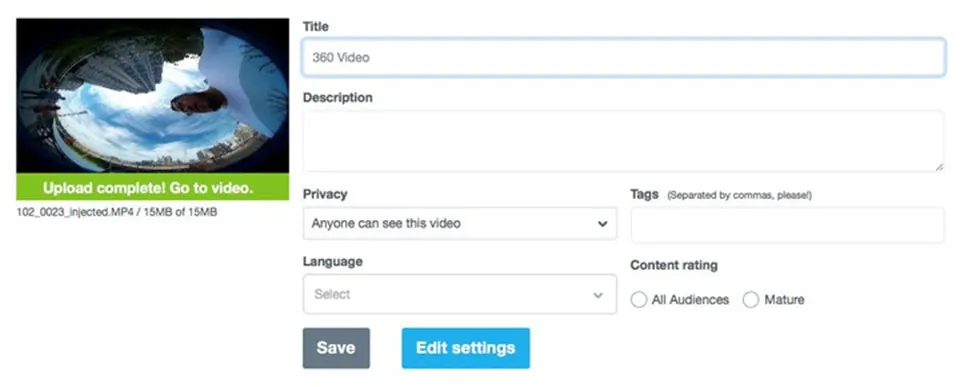
>>>>>Xem thêm: Tải app MB Bank siêu đơn giản, dễ nhớ, dễ thao tác cho người lần đầu sử dụng
Tải lên 360 độ video để Vimeo là không có nhiều khác biệt so với tải lên một đoạn video tiêu chuẩn trên nền tảng này. Thứ nhất, điều hướng đến phần tải lên và chọn tập tin video mà bạn muốn tải. Khi video đang tải lên, chọn hộp cài đặt bên cạnh với tùy chọn “Video này được ghi 360 độ”. Ngoài ra, bạn cũng nên chọn phần monoscopic (quay bằng một camera) hoặc stereoscopic (quay bằng nhiều camera) để cho việc xử lý trên Vimeo được chính xác nhất.
Vimeo cũng cung cấp một tập hợp các tùy chọn nâng cao để bạn có thể chơi xung quanh nếu bạn cảm thấy thoải mái khi làm điều đó. Những tùy chọn này bao gồm việc định hướng mặc định, chọn tọa độ, chọn ranh giới trong video 360 độ.
Ngọc Bình
Theo digitaltrends